1.Account Control: Hozzon létre az első számla, ha a szoftvert futtatja
az első alkalommal. Meg kell emlékezni a felhasználói nevét és jelszavát
későbbi felhasználásra. Bejelentkezés után, akkor még több fiókot mások számára.
2.Company neve: A leltár ablakban, akkor lehet a megjeleníteni kívánt nevet
A cég vagy a szervezet, vagy csak Vizuális készlet nevet. A
"Kattints ide a bemeneti a cég" észre nem jelenik meg többet, ha egyszer
Írja be a nevét, és erősítse. Óvatosnak kell lenned, ha tudnád nevezni a
leltárt.
3.Inventory: A felvétel minden információt egy elemet, és mentse a
előre megtervezett adatbázisban. Megnézheti, törlése, majd mentse a
A leltár.
Amikor hozzáad egy új rekordot, akkor nem hagyhatja tételt, és azonosító mezők kitöltése nélkül
de akkor input valamit, vagy hagyja üresen az összes többi. Ha
kívánja használni időt ID, akkor megteheti duplán kattintva az ID mezőbe.
Azt is töltse ki a "Date in" duplán kattintva a dobozt.
4.Search leltár: Kattintson a "Keresés" gombot a leltárban ablakban
keresés ablak. Kereshetünk készleten tétel, ID, Kulcsszó
és kategória. Megnézheti keresett eredmény, és nyomtassa ki a kiválasztott rekordot.
5.Category: Ez az ablak érhető el, ha az "Kategória" címkét
A leltár ablakban. Tudod szerkeszteni a kategóriában a megnyitott
ablak.
6.Print jelentés: a nyomtatási ablak a gombra kattintva
"Jelentés nyomtatása" a leltárban winddow. Aztán lehet nyomtatni fő
oszlopok a leltár vagy PDF formátum, a Word és az Excel fájlokat a helyi
számítógépen.
7.Backup leltár: Akkor hát nyilvántartási adatbázis desktop által
gombot "Hát adatok" leltár ablakban.
követelmények :
.NET Framework 4.5

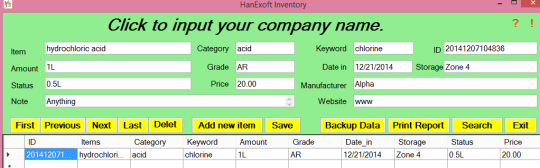
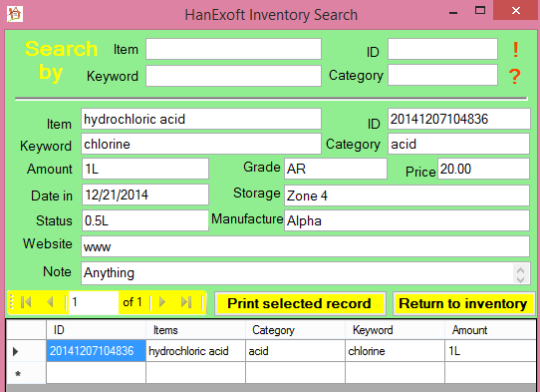
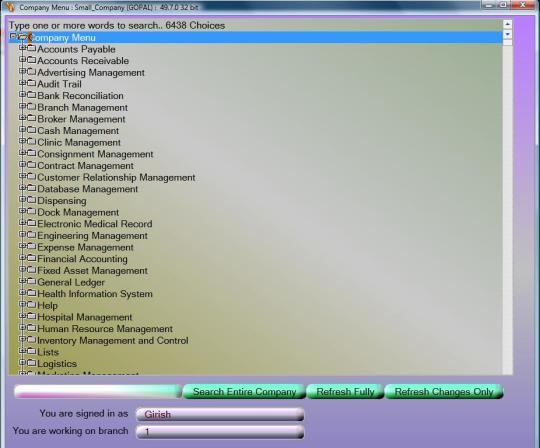
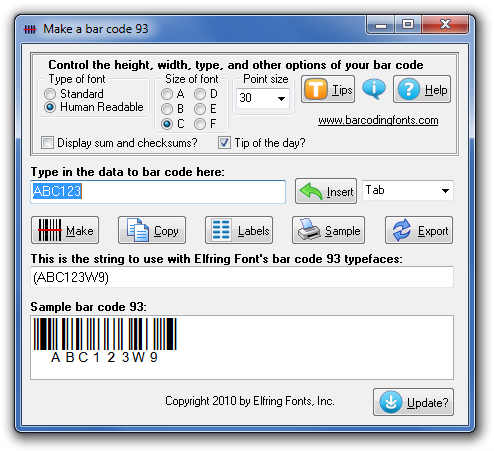

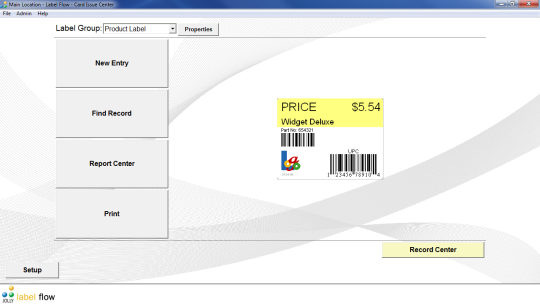
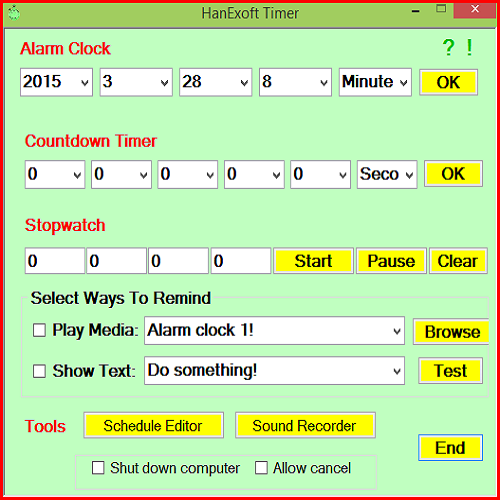
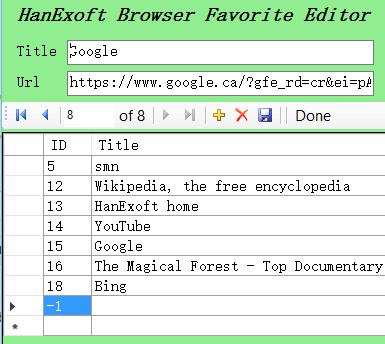
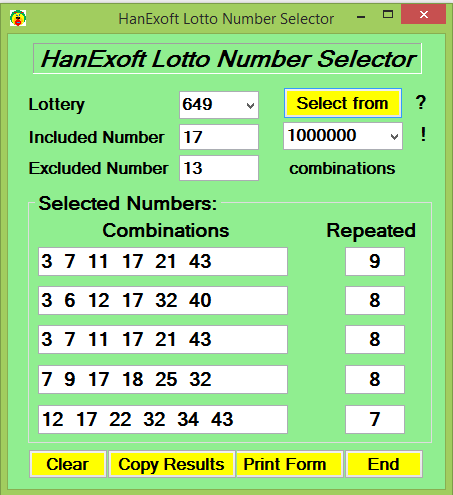
Hozzászólás nem található